 Установка Windows 7 не сильно відрізняється від установки Windows XP. Вона навіть набагато простіше, і якщо ви вже вмієте встановлювати XP, то з сімкою Ви швидко і легко розберетеся. А якщо Ви навіть з XP не стикалася, то ця стаття за перевстановлення Windows 7 допоможе Вам у цій справі.
Установка Windows 7 не сильно відрізняється від установки Windows XP. Вона навіть набагато простіше, і якщо ви вже вмієте встановлювати XP, то з сімкою Ви швидко і легко розберетеся. А якщо Ви навіть з XP не стикалася, то ця стаття за перевстановлення Windows 7 допоможе Вам у цій справі.
Підготовка до перевстановлення Windows 7
Перше, про що варто сказати, це про системні вимоги, які потрібні, щоб перевстановити Windows 7. Процесор повинен бути від одного гігагерца (1 ггц) та 32 (x86) або 64-х (x64) розрядний. Подивитися дані характеристики можна зайшовши в «Мій комп’ютер». Оперативної пам’яті повинен бути не менше 1 Гігабайт, а краще 2. І ще одне – достатньо вільного місця для встановлюється Windows 7. Звичайно ж, вистачить і 15 гігабайт, але я рекомендую виділити вам не менше 30. Адже після установки вам також необхідно буде відразу виділити місце для файлу підкачки, а це близько 2 гігабайт, плюс будете встановлювати різні програми, місце швидко заб’ється, кажу це, виходячи з практики.
Друге що варто згадати, – це редакції Windows 7. Сімка вийшла в шести різних редакціях. Starter, home basic, home premium, professional, enterprise і ultimate. Зупинятися і поглиблюватися на те яку краще версію Windows 7 вибрати не будемо, відразу можу сказати, що версія Максимальна (Ultimate) найкраща. Вона повна, а в інших редакціях багато чого відсутня, і тільки потім мучитися з нею будете. Так що вибирайте Windows 7 Максимальна (Ultimate).
Переустановка Windows 7
Настав час приступити безпосередньо до перевстановлення Windows 7. Все можна робити прямо з комп’ютера не перезавантажуючись і не змінюючи БІОС. Просто вставляємо диск з операційною системою Windows 7 в дисковод, чекаємо поки з’явиться перше установче вікно і натискаємо кнопку «Встановити».
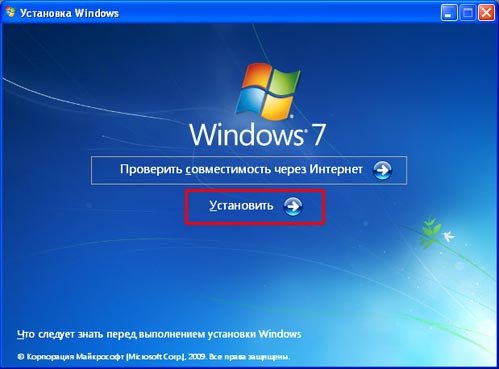
Нам кажуть, що програма установки копіює тимчасові файли, і далі йде початок установки.


На даному етапі йде збір інформації. Вибираємо, треба щоб система завантажувати оновлення з офіційного сайту. Якщо у вас ліцензійна версія, клікаєте по першому варіанту, якщо у вас піратка, то рекомендую вибрати другий «Не завантажувати останні оновлення».
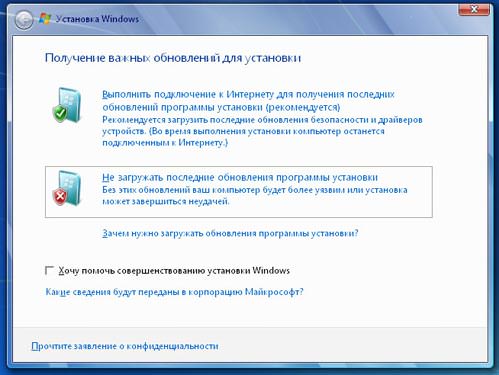
Далі приймаємо умови ліцензії і натискаємо «Далі».
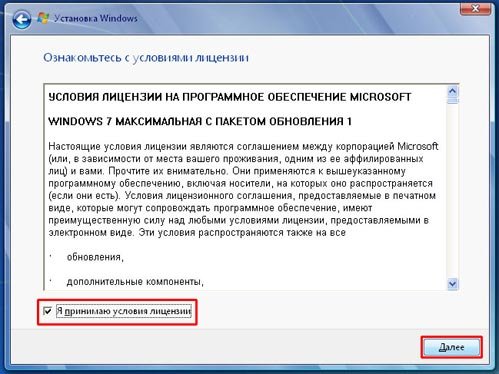
Потім нам потрібно вибрати тип установки. Так як нам потрібно перевстановити Windows 7 повністю, не важливо, що у нас до цього стояло «сімка» або «XP», то ми природно натискаємо «Повна установка».
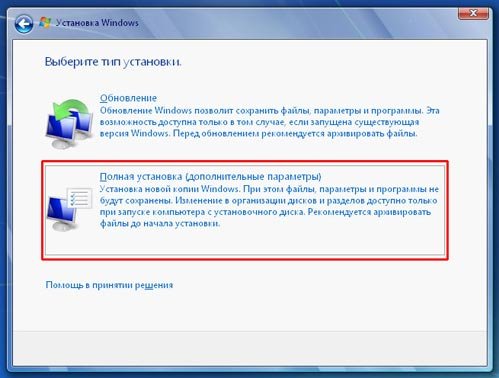
На наступному етапі нам потрібно вибрати розділ для установки Windows 7. Зазвичай це диск (C:). Але якщо на ньому встановлена інша система, припустимо XP, то можна встановити Windows 7 на інший розділ. Переконайтеся, що на ньому немає важливих файлів, і він порожній. Якщо ви не знаєте, як створити новий розділ навчитися цьому Ви можете з уроку: «Як розбити жорсткий диск». Там це докладно описано.
Після вибору розділу для Windows 7 натискаємо «Далі».
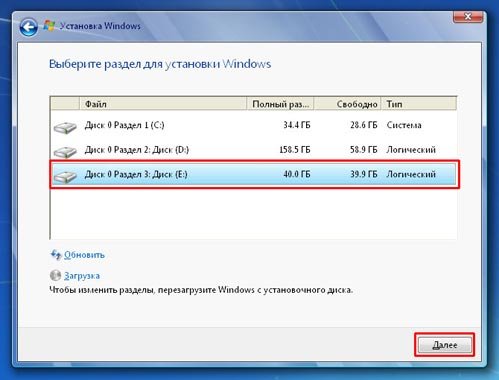
І починається установка. Вона відбувається у п’яти етапах: копіювання файлів, розпакування файлів, установка компонентів, установка оновлень, завершення установки.
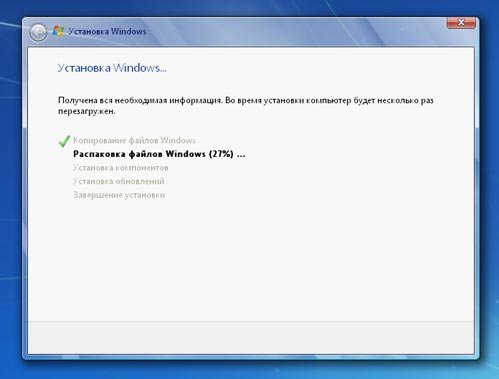
Під час інсталяції комп’ютер кілька разів перезавантажитися. Після першого перезавантаження ми побачимо синє вікно, в якому написано «Установка Windows».
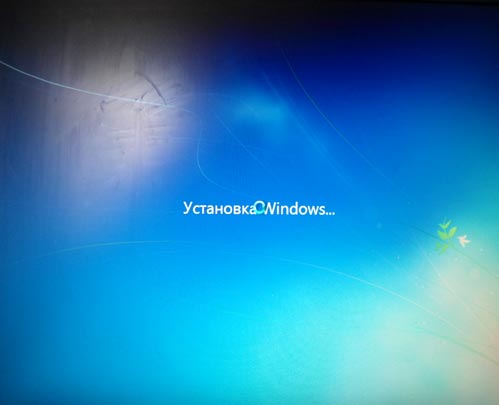
Далі буде наступний етап установки «Розпакування файлів Windows».
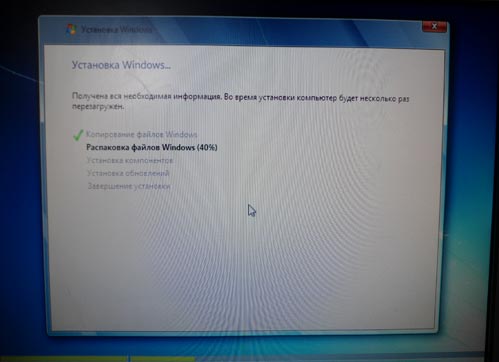
У цілому всі ці п’ять етапів установки займуть близько 30 хвилин. Комп’ютер знову ж буде кілька разів перезавантажуватися, і потім дійде до етапу Завершення установки».
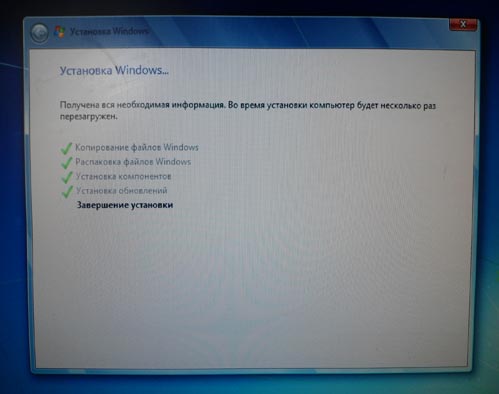
Після останньої перезавантаження, коли установка буде майже завершена, при завантаженні нам потрібно вибрати систему для запуску Windows 7, це у випадку, коли ми ставили «сімку» другий системою.

Якщо ми переустановлювали Windows 7 поверх старої системи, то вона у нас буде одна і цього вікна не буде. Автоматично продовжиться установка Windows 7.
Нам потрібно буде вибрати мови.
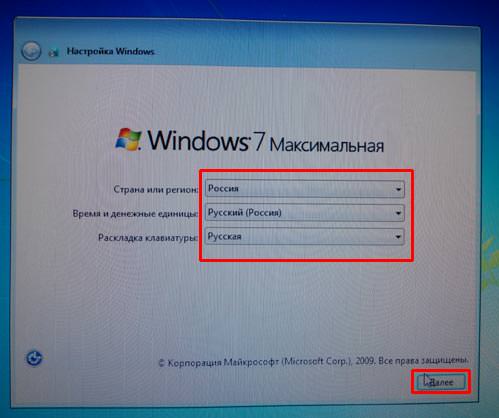
Потім вказати ім’я комп’ютера.
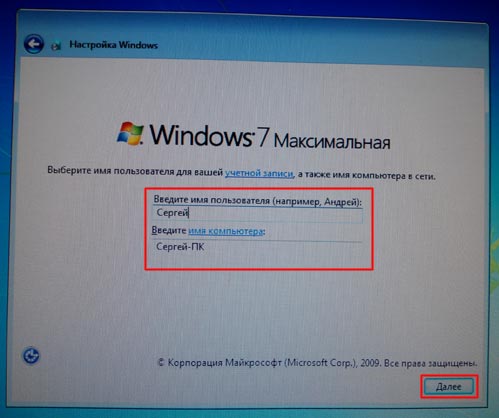
Далі пароль, а якщо він не потрібен, то просто залишаємо поля не заповнені і натискаємо «Далі».
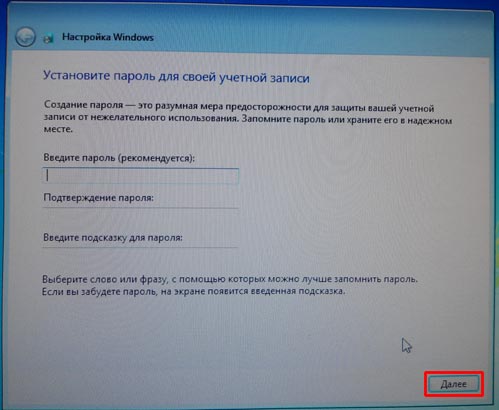
Потім нам потрібно ввести ключ продукту або натиснути «Пропустити» для того, щоб відкласти процедуру активації.
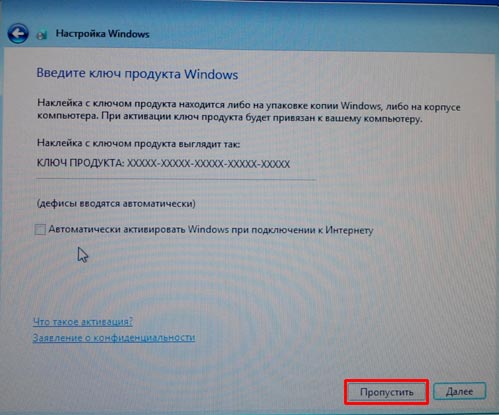
Вибираємо часовий пояс, дату.
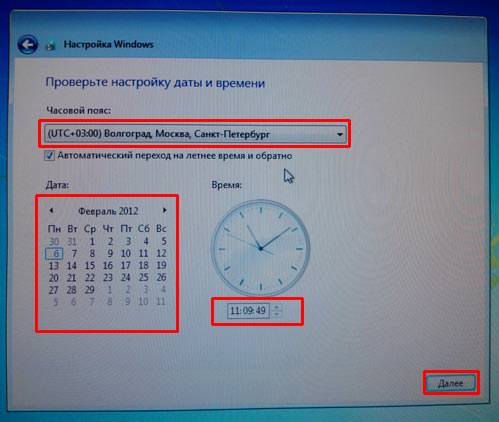
На наступному етапі визначаємося включати автоматичне оновлення. Вирішувати вам. Але я лише скажу свою точку зору. Якщо у вас ліцензійна Windows 7, то я б порекомендував «Використовувати рекомендовані параметри, якщо піратська «Відкласти рішення».
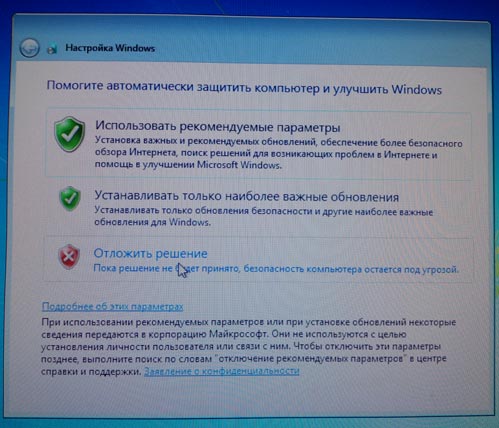
Після цього у нас відбудеться перший запуск, новенькій тільки що встановленої Windows 7.

Сподіваюся, Ви подужали цю статтю з перевстановлення Windows 7 і переконалися, що особливо складного в цьому нічого немає. Головне один раз спробувати і все саме собою вийде. Тепер справа за малим-потрібно оновити драйвера, встановити необхідні програми, налаштувати Інтернет, активувати свою копію Windows 7, якщо ви цього не зробили при установці.
На цьому статтю про те, як перевстановити Windows 7 я завершую.


